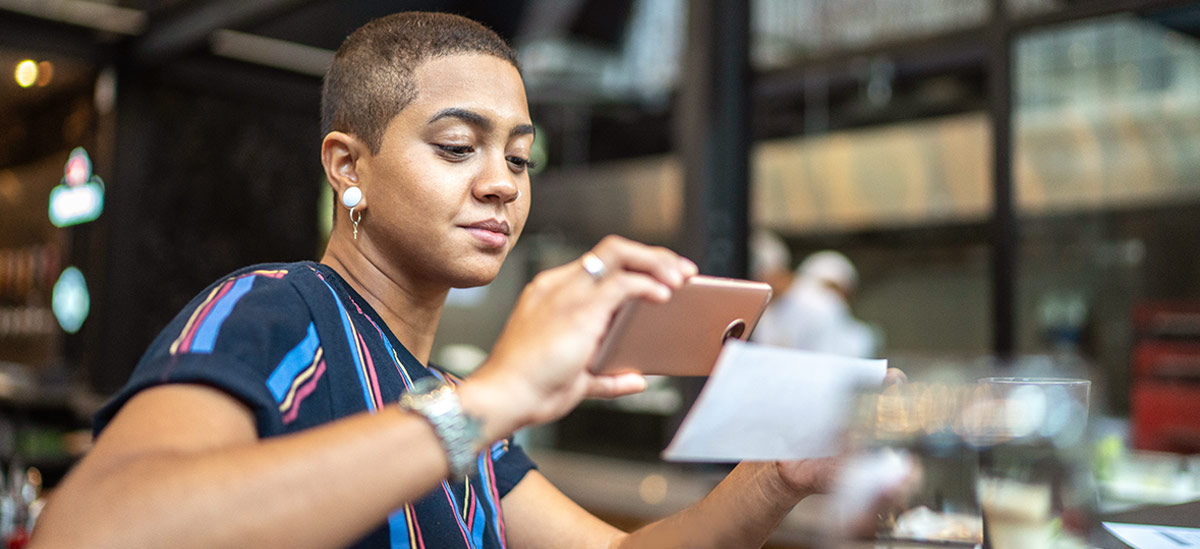Las tarjetas de crédito comerciales de PNC no son elegibles en este momento.
Pague con tan solo un toque
Utilice Samsung Pay™ en cualquier lugar donde pueda deslizar o tocar su tarjeta. Pague en la tienda, en línea y por medio de la aplicación. Está disponible también en los relojes de Samsung. Con Samsung Pay, lleva su tarjeta PNC en su dispositivo Samsung sin importar a donde vaya. Utilícelo con sus tarjetas de crédito y débito PNC Visa® elegibles.[1]
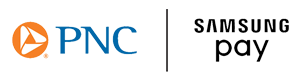

Pague con facilidad
- Conveniencia: utilícelo prácticamente en cualquier lugar donde haga compras. Simplemente sostenga su dispositivo sobre el lector de pago sin contacto, o cerca del lector de banda magnética donde normalmente deslizaría su tarjeta.
- Seguridad: los números de su tarjeta no se almacenan en el dispositivo y nunca se comparten con el comerciante cuando haga compras. Además, con Samsung Pay, cada transacción se autentica con su rostro, huella digital, iris o número PIN.
- Recompensas: además de todas las recompensas que recibe con su tarjeta de débito o crédito de PNC, también puede ganar puntos con las transacciones elegibles de Samsung Pay y puede canjear esos puntos por productos Samsung, así como aplicaciones y temas en Galaxy Store.
Utilizar Samsung Pay es facilísimo
Deslice su teléfono para acceder al Samsung Pay o seleccione Samsung Pay para compras a través de las aplicaciones o en línea.
Seleccione cómo desea autenticar su compra.
Para compras en la tienda, pase la parte trasera de su teléfono cerca de la terminal de pago.
Conceptos básicos de Samsung Pay
Sí. Los clientes de PNC ahora pueden agregar las tarjetas de débito y crédito personales y de pequeñas empresas PNC Visa a Samsung Pay. Puede agregar hasta 10 tarjetas de crédito y débito a Samsung Pay en cada dispositivo.
Para ver la lista completa de dispositivos Samsung elegibles actualmente para Samsung Pay, visite la página de asistencia de Samsung Pay .
Samsung Pay vendrá cargado previamente en los nuevos dispositivos Samsung elegibles. Samsung Pay también se puede descargar directamente de Google Play™.
Los clientes de PNC que utilicen un dispositivo móvil Samsung elegible utilizarán la aplicación Samsung Pay para agregar y administrar sus tarjetas de crédito y débito. Para agregar su primera tarjeta a Samsung Pay, deberá abrir la aplicación Samsung Pay y seguir el sencillo proceso de instalación. Para agregar una tarjeta, toque el botón denominado “Add Card” (agregar tarjeta) y utilice la cámara del dispositivo para capturar la información de su tarjeta, o bien, puede ingresarla manualmente.
Por motivos de seguridad, es posible que se le pida que proporcione una verificación adicional para activar las tarjetas que ha agregado a Samsung Pay. Para verificar su tarjeta, simplemente toque la tarjeta deseada en la aplicación Samsung Pay para ver la página de detalles de la tarjeta y seleccione la opción “Iniciar sesión en la aplicación del emisor de la tarjeta”. Esto le dirigirá a la aplicación de la banca móvil PNC Mobile[2], o a la tienda de Google Play si no tiene la aplicación ya instalada. Una vez que inicie sesión con sus credenciales de banca en línea, se le guiará a través del proceso de verificación. Una vez completada, su tarjeta estará lista para usar con Samsung Pay.
Samsung Pay puede usarse para realizar pagos en tiendas en la mayoría de los comercios equipados con terminales de pago sin contacto de comunicación de campo cercano (NFC, por sus siglas en inglés) y lectores tradicionales de tarjetas de banda magnética (en dispositivos elegibles). Para realizar un pago en la tienda, simplemente deslice hacia arriba desde la parte inferior de la pantalla de su dispositivo elegible para activar Samsung Pay. La tarjeta que agregó o utilizó más recientemente se mostrará primero, y puede deslizar fácilmente hacia la izquierda o la derecha para seleccionar una tarjeta diferente si lo desea. Cuando esté listo para hacer un pago, debe autenticar escaneando su huella digital, iris o rostro, o toque la opción denominada ENTER PIN para ingresar su PIN de Samsung Pay. A continuación, simplemente sostenga el dispositivo sobre el terminal de pago NFC, o cerca del lector de banda magnética donde normalmente deslizarías su tarjeta. Un mensaje de confirmación en el terminal de pago le comunicará que su compra fue exitosa.
Con Samsung Pay, la información de su tarjeta nunca se almacena en el dispositivo físico ni se comparte con el comerciante cuando realiza compras. Al realizar una compra, se utiliza un número de cuenta digital junto con un código dinámico específico de transacción para procesar el pago.
Lea más información sobre cómo Samsung Pay mantiene protegida su información
Uso de Samsung Pay
Samsung Pay puede usarse para realizar pagos en tiendas en la mayoría de los comercios equipados con terminales de pago sin contacto y lectores tradicionales de tarjetas de banda magnética (en dispositivos elegibles).
Si está en un programa de recompensas, seguirá ganando recompensas o puntos por compras realizadas con su tarjeta física o a través de su(s) tarjeta(s) inscrita(s) en Samsung Pay.
El proceso de devolución variará según el comerciante. Es posible que deba presentar un recibo del comerciante para devolver el artículo. Para completar la devolución, sostenga su dispositivo con Samsung Pay sobre el terminal de pago sin contacto o lector de tarjetas de banda magnética y espere un mensaje de confirmación en el terminal de pago que le informa que la devolución se ha procesado. Para procesar la devolución debe usar el mismo dispositivo habilitado para Samsung Pay que usó para comprar el artículo.
Cuando utiliza Samsung Pay, es fácil seleccionar una tarjeta que no sea su tarjeta predeterminada para realizar una compra. Después de deslizar hacia arriba en la pantalla del dispositivo para activar Samsung Pay, puede deslizar fácilmente hacia la izquierda o la derecha para seleccionar una tarjeta diferente antes de realizar un pago.
Administrar Samsung Pay
Por motivos de seguridad, es posible que se le solicite que llame a PNC o que utilice la aplicación de la banca móvil PNC Mobile o que realice su autoverificación usando un código de acceso de un solo uso, el cual se envía a través de un SMS para verificar su tarjeta de crédito o débito de PNC cuando la agregue en Samsung Pay.
Cuando una tarjeta de débito o crédito de PNC inscrita en Samsung Pay expira o es reemplazada debido a la pérdida, el robo, el fraude o la actualización de la tarjeta con chip, PNC actualizará automáticamente la información de su tarjeta en Samsung Pay dentro de dos (2) días laborales desde el momento en que se active su tarjeta de reemplazo. Para actualizar Samsung Pay y no esperar los dos (2) días laborales para la actualización automática, retire manualmente la tarjeta existente y agregue la nueva tarjeta a la aplicación Samsung Pay.
Si reemplaza o actualiza su dispositivo móvil Samsung, sus tarjetas de débito y crédito de PNC inscritas en Samsung Pay no se transferirán automáticamente al nuevo dispositivo.
Si alguna vez pierde o le roban su dispositivo con Samsung Pay, puede usar la característica Encontrar mi teléfono móvil de Samsung para suspender o eliminar de forma remota sus tarjetas de débito y crédito de PNC de Samsung Pay, o llamar a PNC usando el número que se encuentra en el reverso de su tarjeta para que las suspendan por usted. Puede seguir realizando compras con su tarjeta física, incluso cuando el número de cuenta del dispositivo esté suspendido en Samsung Pay.
La imagen de su tarjeta en Samsung Pay es una representación digital física de su tarjeta de crédito o débito de PNC. Es posible que la imagen que vea en Samsung Pay no sea una copia exacta de su tarjeta de PNC.